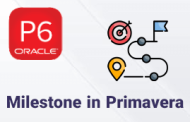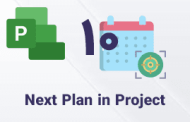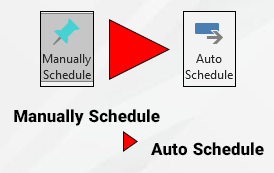
-
آموزش تغییر Task Mode در MSP
در آموزش های قبلی که در سایت مستر پلنر منتشر کردیم در خصوص روش تعریف فعالیت در نرم افزار پراجکت صحبت کردیم و بصورت کوتاه گفتیم که چطور بایستی عملیات تغییر Task Mode در MSP را انجام دهیم. ایراد روش گفته شده این است که با هر بار ایجاد یک پروژه جدید بایستی اینکار را انجام دهیم. در این مطلب از آموزش MSP قصد داریم تا نحوه تغییر Task Mode را بصورت دائمی بیان کنیم.
مطابق آنچه در بالا گفتیم هدف این است تا با ایجاد فایل جدید ؛ حالت Task Mode بصورت خودکار در حالت Auto Schedule قرار داشته باشد. برای انجام اینکار مطابق تصویر زیر ابتدا پس از اجرای نرم افزار MSP از منوی Strat ویندوز ؛ روی تب File کلیک و از صفحه اصلی نرم افزار وارد صفحه زیر خواهید شد.
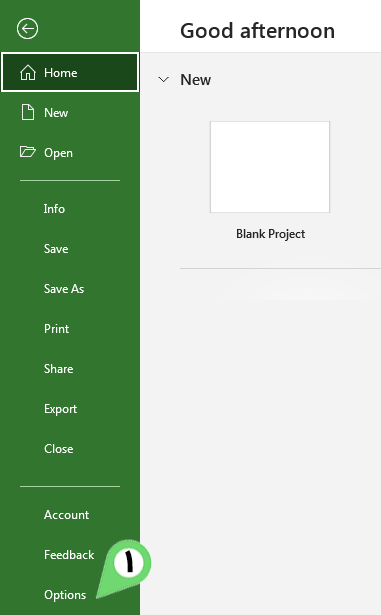
در این صفحه مطابق مرحله یک نشان داده شده در تصویر روی گزینه Options کلیک می کنیم تا وارد بخش تنظیمات کلی نرم افزار مایکروسافت پراجکت شویم.
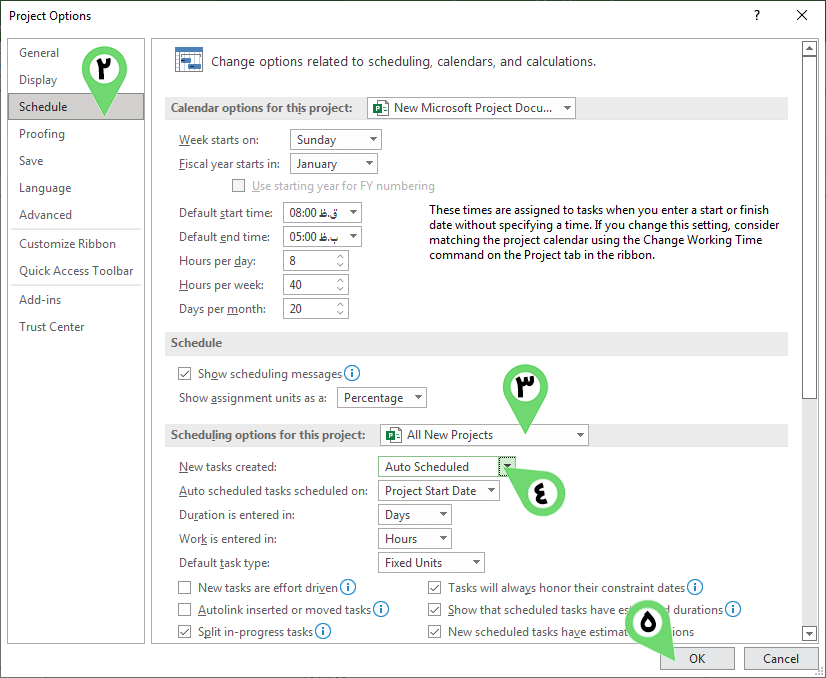
پس از ورود به این پنجره از سمت چپ مطابق مرحله 2 وارد Schedule و در ادامه مطابق مرحله 3 از لیست کشویی All New Projects را انتخاب و در مرحله 4 گزینه Auto Scheduled را انتخاب می کنیم و در نهایت روی دکمه Ok کلیک می کنیم. حالا با هر بار ایجاد یک فایل جدید بدون آن که نیاز باشد بصورت دستی عملیات تغییر Task Mode را انجام دهید ؛ اینکار بصورت خودکار انجام و بصورت پیشفرض فعالیت ها Auto Scheduled خواهند بود.
-
تغییر کلی فعالیت های دارای Manually Schedule
در صورتیکه بخواهیم بشکل کلی همه فعالیت ها را که Task Mode آنها بصورت Manually است به حالت Auto تبدیل کنیم ؛ کافی است ابتدا مطابق تصویر زیر در مرحله 1 همه فعالیت ها را در حالت انتخاب قرار می دهیم.
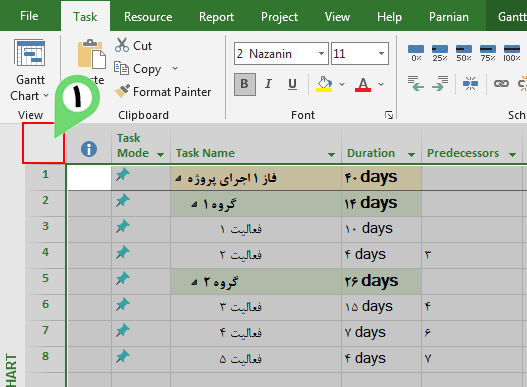
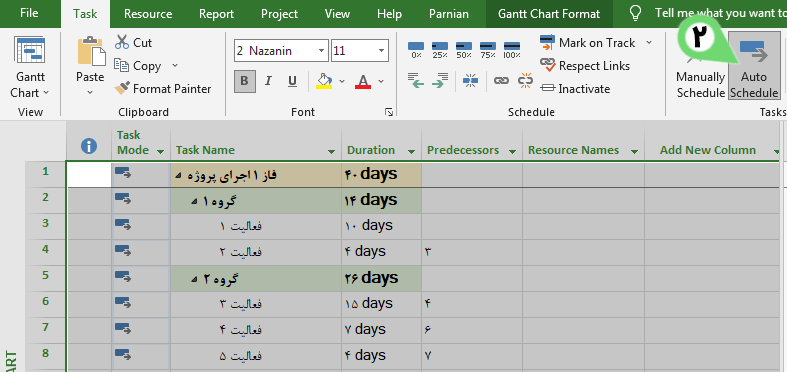
در ادامه مطابق مرحله 2 کافی است در تب Task از گروه Tasks گزینه Auto Schedule را انتخاب می کنیم. ملاحظه خواهید کرد که Task Mode کلیه فعالیت ها بصورت یکجا تغییر خواهند کرد.